
3 cách phá pass WinRAR, tìm lại mật khẩu file rar nhanh chóng, đơn giản
Tham khảo ngay các mẫu túi chống sốc cho laptop được nhiều người mua nhất:
WinRar là một ứng dụng lưu và giảm kích thước file hữu ích trên laptop, PC. Hiện nay rất nhiều người dùng đã đặt pass cho các file nén để bảo mật. Nhưng sẽ thế nào nếu một ngày bạn quên mất pass của file WinRar? Bài viết dưới đây sẽ hướng dẫn bạn 3 cách phá pass WinRar đơn giản.

3 cách phá pass WinRar đơn giản

Laptop sale khủng 50% đến mức sập sàn đây bạn ơi!
I. Cách phá pass WinRar trực tuyến, không cần cài đặt
1. Hướng dẫn nhanh
Truy cập vào trang lostmypass > Nhấn Drop file to upload > Chọn file WinRar cần phá pass > Chờ đợi công cụ phá pass > Lost My Pass trả lại pass đã cài đặt.
2. Hướng dẫn chi tiết
Bước 1: Truy cập vào trang lostmypass.
-800x450-1.png)
Trang web Lost My Pass
Bước 2: Nhấn Drop file to upload > chọn file WinRar cần phá pass.
Lưu ý: Công cụ này chỉ hỗ trợ file có dung lượng tối đa 100MB.
-800x428.png)
Nhấn Drop file to download
Bước 3: Công cụ sẽ xử lý để tìm mật khẩu đã cài đặt cho file WinRar.
-797x454.png)
Tìm lại pass WinRAR
Bước 4: Lost My Pass sẽ trả lại mật khẩu đã cài đặt.
-797x466.jpg)
Pass khá đơn giản nên có thời gian giải pass khá nhanh
3. Trang web hỗ trợ phá pass WinRar khác
Ngoài Lost My Pass, bạn cũng có thể truy cập vào trang web password-online dưới đây để phá pass WinRar, thay vì cung cấp pass WinRar mà bạn đã quên, web này sẽ gửi hẳn link file WinRar đã được phá khóa vào email của bạn. Bạn chỉ việc tải về và giải nén. Tuy nhiên, giao diện web khó dùng hơn và mất nhiều bước hơn để hoàn thành.
Tham khảo ngay các mẫu túi chống sốc cho laptop được nhiều người mua nhất:
II. Cách phá pass WinRar 2019 bằng ứng dụng Notepad/CMD
1. Hướng dẫn nhanh
Mở Notepad > Nhập đoạn mã ở Bước 2 (hướng dẫn chi tiết) > Nhấn File > Nhấn Save as và đặt tên file có đuôi .bat > Mở file vừa tạo xong, màn hình CMD (Comment prompt) xuất hiện > Nhập tên file WinRar cần mở khóa > Nhập chính xác đường dẫn hiện tại của file > Hệ thống sẽ tự động tìm và mở khóa WinRar.
2. Hướng dẫn chi tiết
Bước 1: Tại thanh tìm kiếm trên hệ điều hành Windows 10 gõ từ khóa Notepad.
Hoặc Click chuột phải từ màn hình Desktop > New > Folder > Test Document.
-800x661.png)
Chọn Notepad
Bước 2: Mở file Notepad mà bạn vừa tạo xong, sao chép toàn bộ đoạn mã sau và dán vào file.
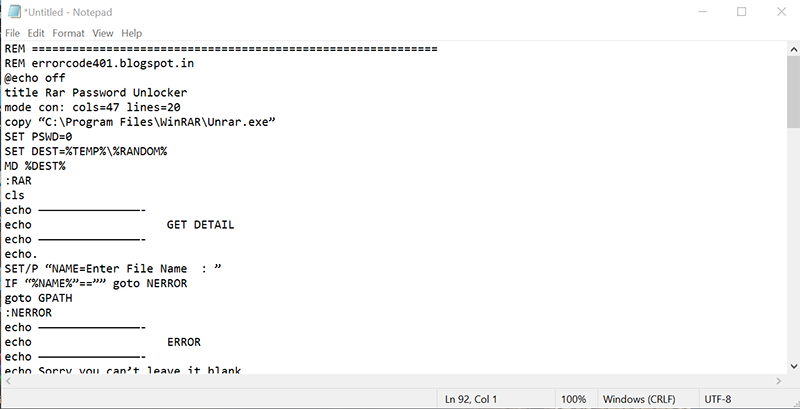
Sao chép đoạn mã vào Notepad
Bước 3: Nhấn File > Save as và đặt tên file có đuôi .bat > Định dạng file chọn All files.
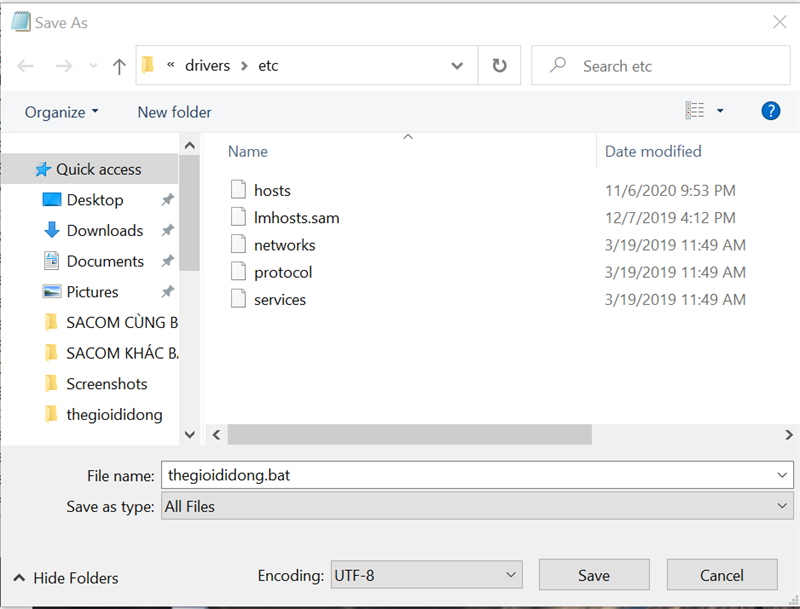
SẮM NGAY LAPTOP CHÍNH HÃNG VỚI GIÁ ƯU ĐÃI
Link nội dung: https://myphamsakura.edu.vn/pass-giai-nen-a47139.html